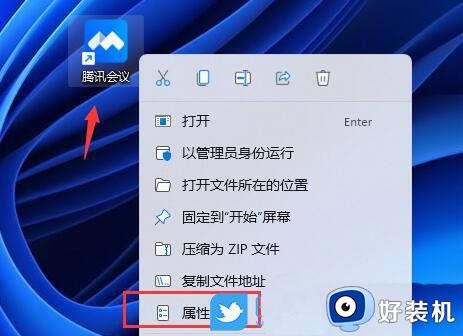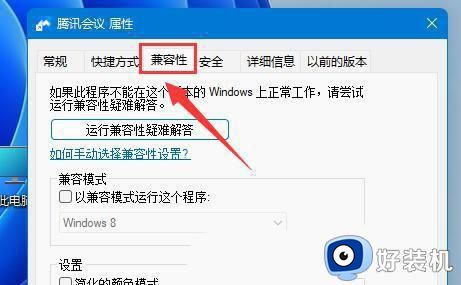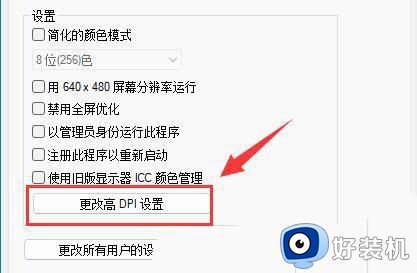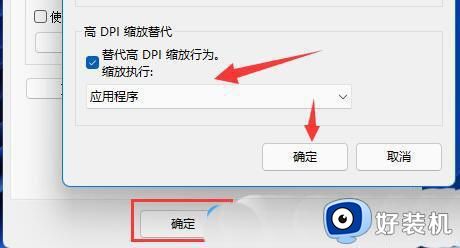win11显示模糊怎么调整?有不少win11系统用户反映说遇到这样一个问题,就是桌面图标有点模糊,看着不清晰不舒服,遇到这样的问题该怎么办才好呢?一起来看下具体的修复方法吧。
解决方法如下:
1、首先,在桌面上,找到模糊不清晰的软件图标,点击右键,在打开的菜单项中,选择属性;
2、属性窗口,切换到兼容性选项卡;
3、再点击下方的更改高 DPI 设置;
4、最后,勾选替代高 DPI 缩放行为。缩放执行:应用程序,再点击确定保存即可;
上述给大家讲解的就是Win11桌面图标模糊的详细解决方法,有遇到一样情况的话,可以学习上面的方法步骤来进行解决吧。


 时间 2023-01-17 18:55:00
时间 2023-01-17 18:55:00 作者 admin
作者 admin 来源
来源